Open Source Fonts
Lettertypen, zoals andere digitale onderdelen, hebben hun eigen licentieregels.
Bij het kiezen van een lettertype komt meer kijken dan beslissen tussen een schreefloze of schreefletter, ook de licentie is belangrijk. Typografen moeten zich afvragen of ze een lettertype mogen uitbreiden en/of aanpassen. En gebruikers moeten zich afvragen of je een lettertype mag gebruiken in commerciële en/of openbare publicaties. En of je het lettertype met andere personen mag delen.
Ook als je zelf lettertypen ontwerpt, ga je best na hoe je open source en lettertypen kunt combineren.
Lettertype licenties
De meest gebruikte open source licentie voor lettertypen is de SIL Open Font License, afgekort als OFL. Dit is echter niet de enige open source licentie voor lettertypen. Er zijn er verschillende en dit kan verwarring veroorzaken.
Het Fedora Project bijvoorbeeld, erkend meer dan twintig lettertype licenties die in Fedora gebruikt kunnen worden. Dit varieert van het bekende Creative Commons tot licenties voor één enkel lettertype.
Veel licenties voor lettertypen werden afgeleid van licenties voor software of ander creatief werk. Dit strookt echter niet altijd met de manier waarop lettertypen in afgeleide producten gebruikt worden.
Bij het gebruik van Copyleft licenties zoals GPL wordt een document die gebruikt maakt van een GPL lettertype automatisch een open source document. En zover willen de meeste auteurs (of lettertype ontwerpers) niet gaan, waardoor er uitzonderingsclausules voor lettertypen in de licenties worden opgenomen (bijvoorbeeld de font exception clausule in GPL).
Bronnen met open source lettertypen
De meeste open source projecten zijn niet geïnteresseerd in de ingewikkelde licentieregels voor lettertypen. Ze willen enkel weten of je een lettertype legaal kunt gebruiken en verdelen met het project, en dat anderen dezelfde rechten hebben.
Er zijn vijf grote bronnen waar je open source lettertypen voor uw programma's, documenten en artistieke creaties kunt downloaden.
- The League of Moveable Type is een gemeenschap van lettertype ontwikkelaars die een hun lettertypen met OFL licenties op GitHub ter beschikking stellen.
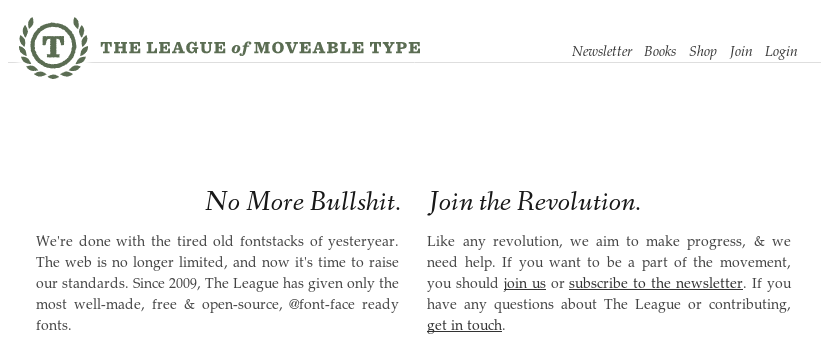
- FontSpace is een download website voor allerlei lettertypen, via het instellen van een filter kan je de open source lettertypen vinden.
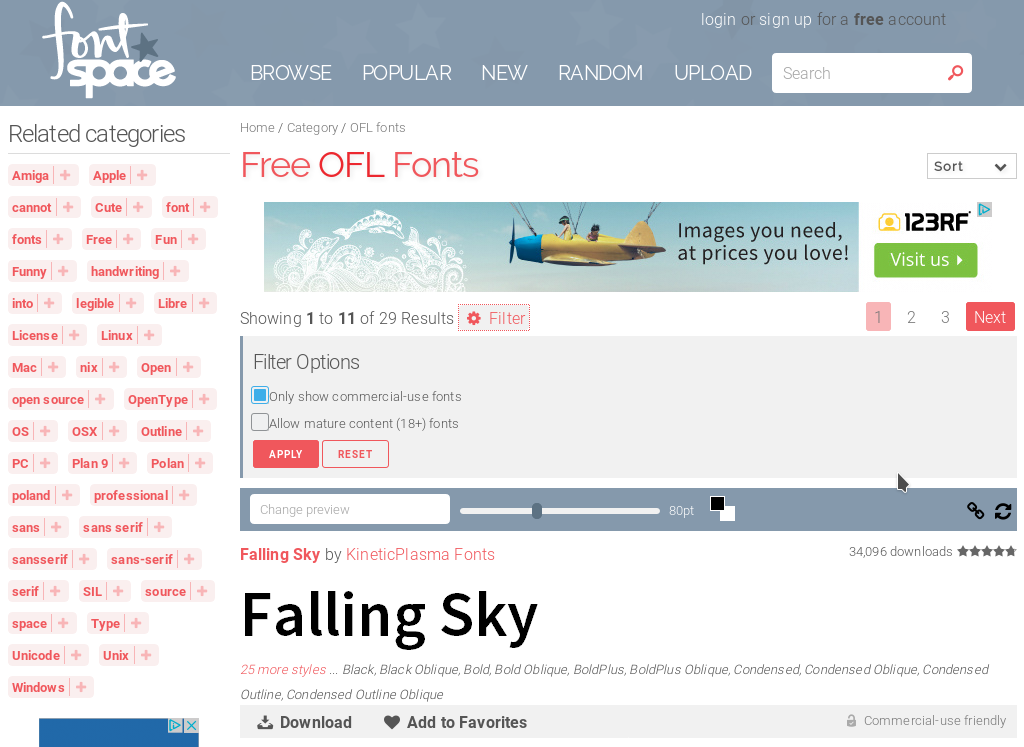
- Google Fonts is een bron van honderden gratis open source lettertypen die geoptimaliseerd zijn voor het gebruik op webpagina's.
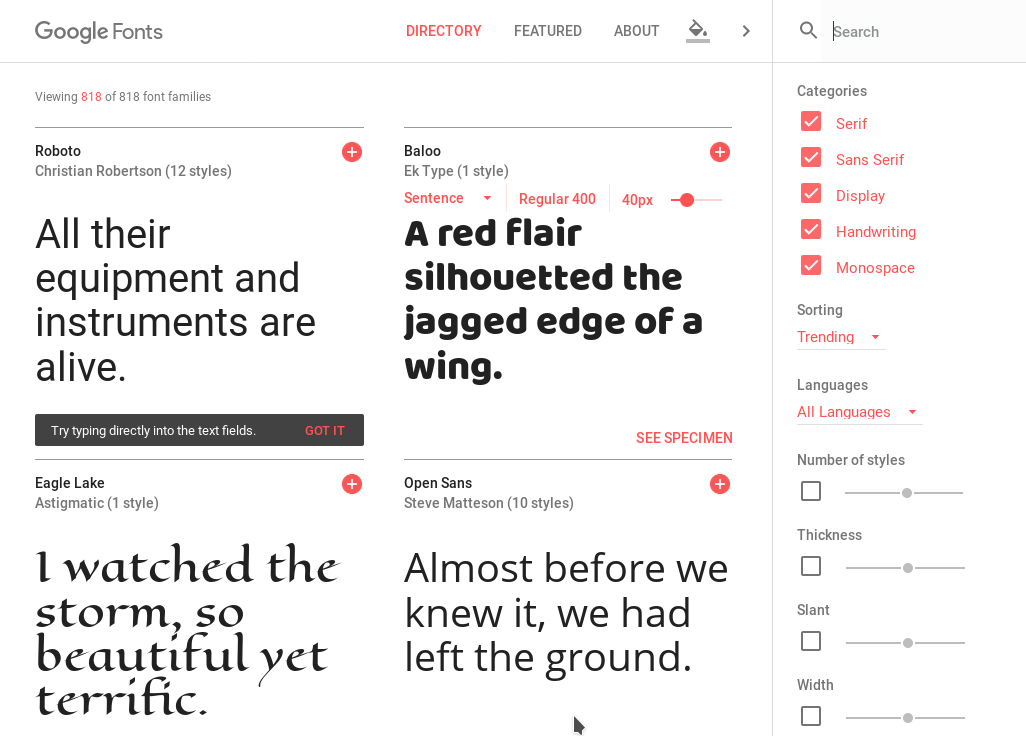
- Font Squirrel bevat allerlei lettertypen die je gratis voor commerciële doeleinden kunt gebruiken.
Met behulp van een filter kan je de open source lettertypen weergeven.
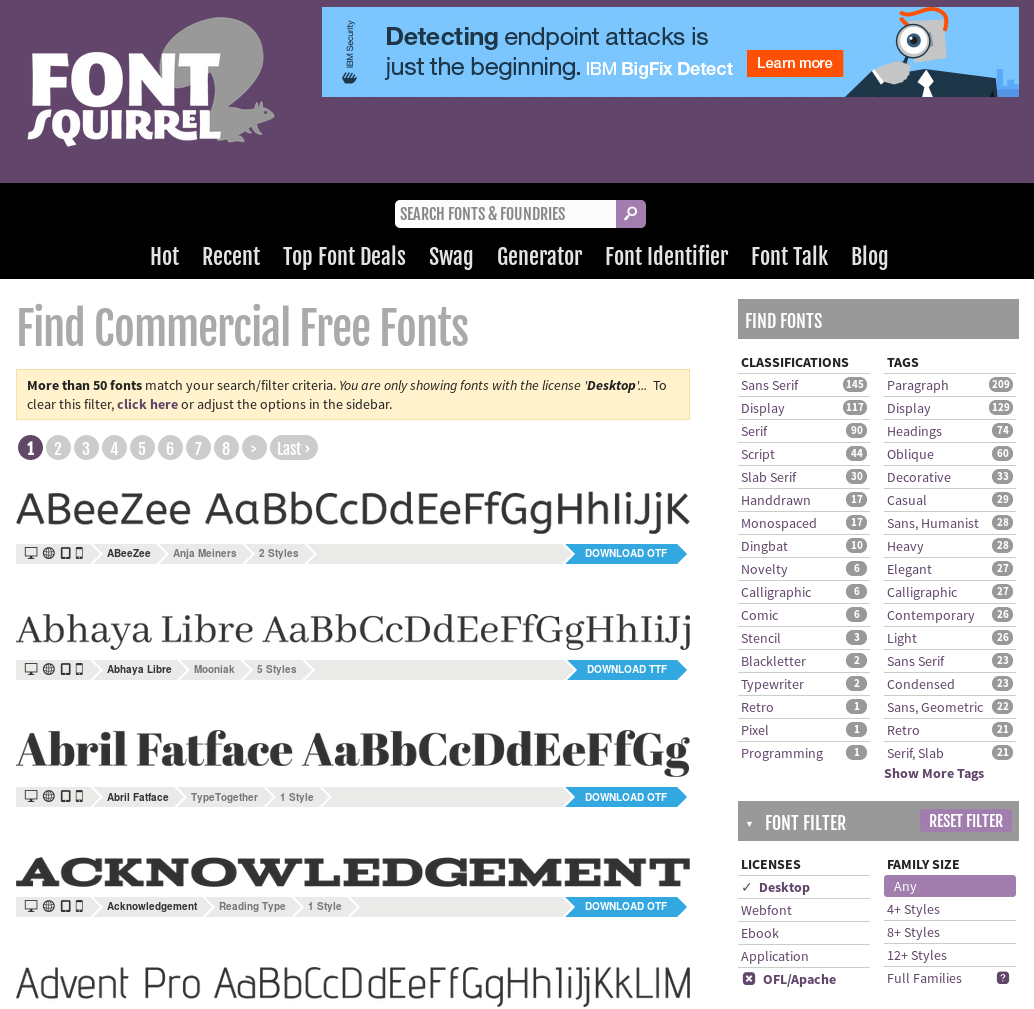
- The Open Font Library bevat meer dan 6000 lettertypen van meer dan 250 bijdragers met verschillende licenties, ook steeds beschikbaar als webfont.
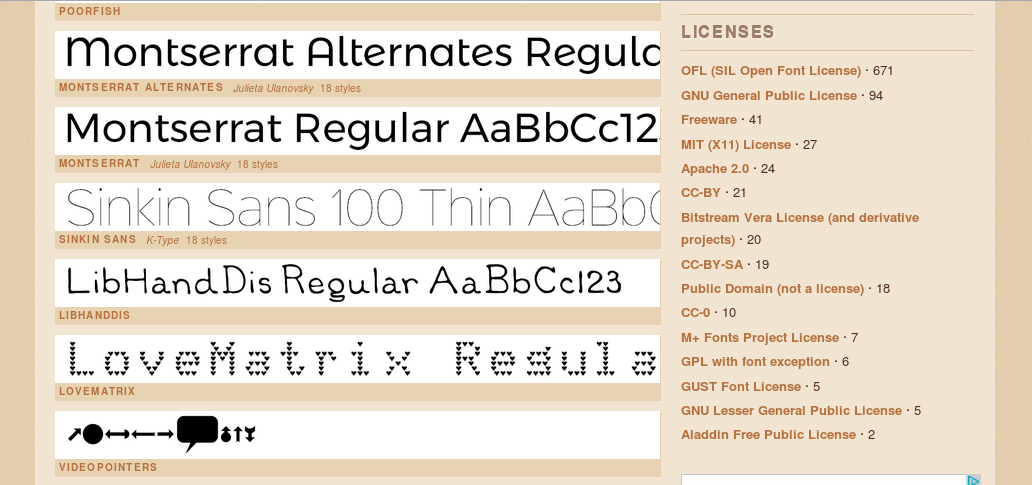
Downloaden, uitpakken, bekijken en installeren
Na het kiezen van een aantal lettertypen die in de smaak vallen, kan je deze afzonderlijk of in groep downloaden. De download is meestal een ZIP archief dat je eerst uitpakt. Daarvoor start de je bestandsbeheerder Dolphin en open je de map Downloads. Klik met de rechter muisknop op het gedownloade ZIP archief en voer in het submenu Uitpakken de opdracht Archief hier uitpakken, submap automatisch detecteren uit. Na het uitpakken verschijnt in de map Downloads een map met dezelfde naam als het ZIP archiefbestand.
Open de map waarin je het gedownloade lettertype hebt uitgepakt.
Naast lettertype bestanden bevat de map ook soms licentieteksten, afbeeldingen, enz.
Om een lettertype te beoordelen, klik je er met de rechter muisknop op en start je de opdracht Openen met KFontView.
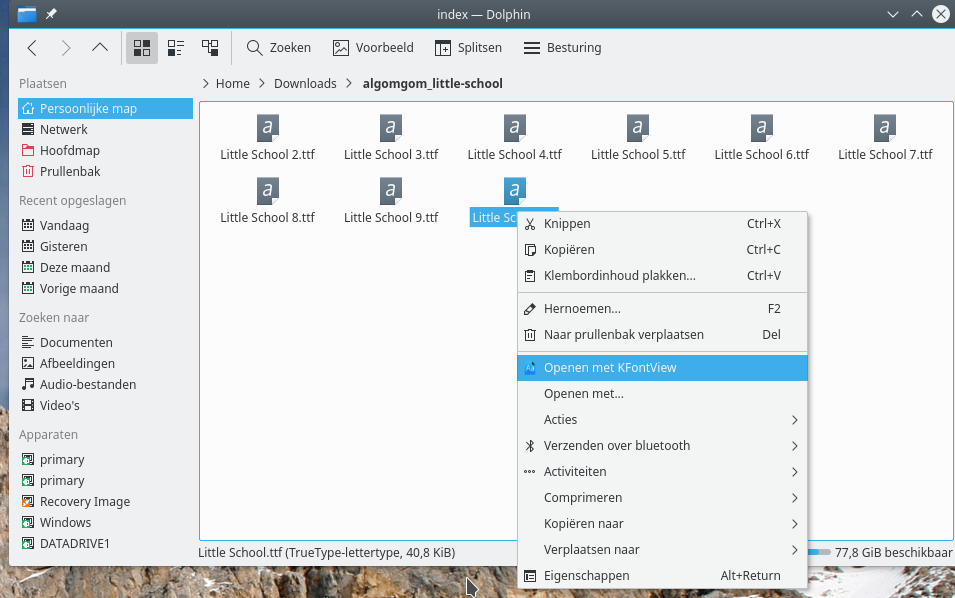
Wil je het lettertype gebruiken, klik dan in KFontView op de knop Installeren....
Daarna volgt een dialoogvenster met de vraag of je het lettertype voor iedereen (alle computergebruikers) beschikbaar wilt stellen of enkel voor degene die voor het ogenblik is aangemeld.
Meestal (staat ook standaard actief) klik je op de knop Persoonlijk.
Na de installatie verschijnt nog een melding dat het lettertype in een gestart programma pas beschikbaar wordt na het herstarten van dit programma.
Zo moet je indien de tekstverwerker van LibreOffice gestart is, deze eerst afsluiten en herstarten voor je het nieuwe lettertype ziet verschijnen en kunt gebruiken.

Pas op, sommige lettertypen hebben voor elke variant (cursief, vet, cursief en vet, enz.) een ander lettertypebestand.
Heb je deze varianten niet, dan zorgt de software wel voor berekende versies daarvan.
Heb je ze wel, installeer ze dan voor betere resultaten.
Na de installatie van de gewenste lettertypen, kan je de map en het archiefbestand in de Download map verwijderen.
De lettertypen werden door de installatie gekopieerd naar de verborgen map .fonts in uw Persoonlijke map.
Lettertype verwijderen
Om lettertypen van het systeem te verwijderen, start je via het Menu Toepassingen de Systeeminstellingen.
Daarna start je de module Lettertype.
Selecteer het onderdeel Lettertypenbeheer.
Selecteer de groep Persoonlijke lettertypen.
Selecteer in de middelste kolom het lettertype dat je wilt verwijderen.
Klik tenslotte op de knop Verwijderen om het geselecteerde lettertype te verwijderen.
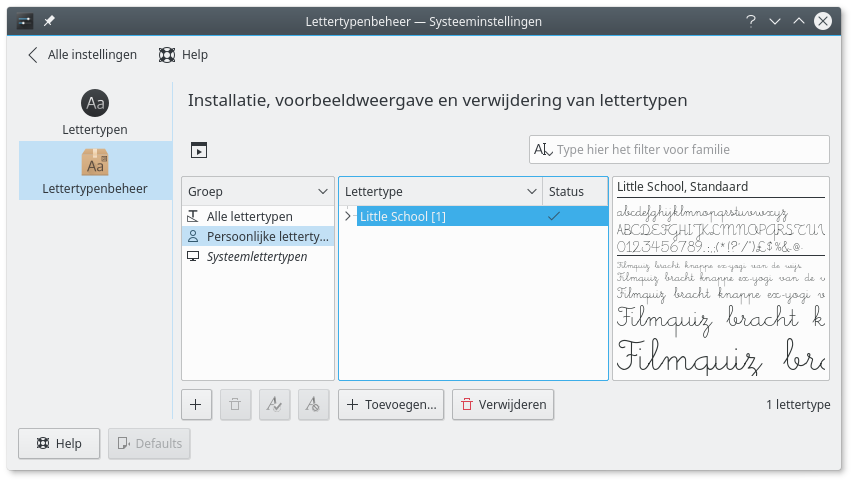
Bevestig de verwijderactie en het letttertype is van uw systeem verdwenen. Zoals bij het installeren van een lettertype pas als je een actieve toepassing hebt herstart.